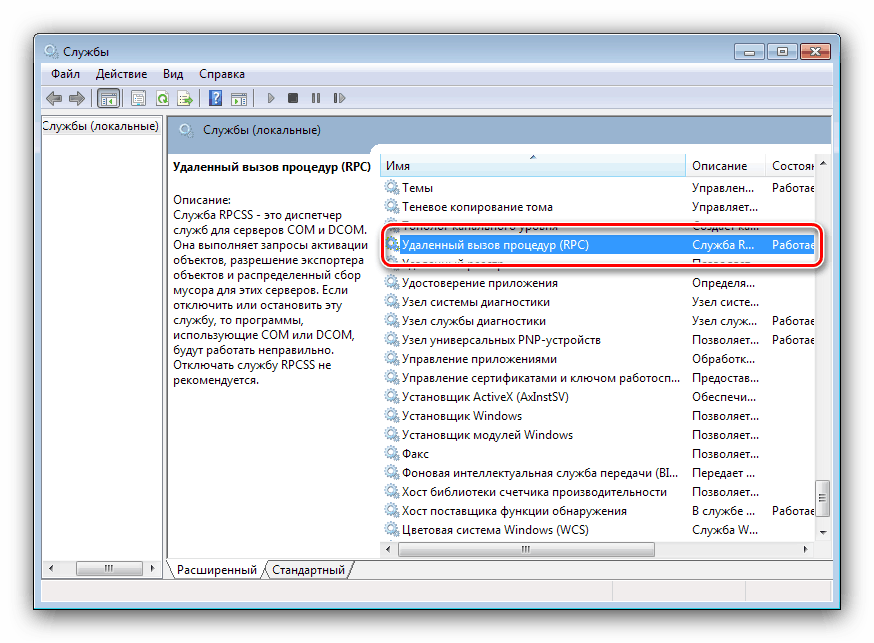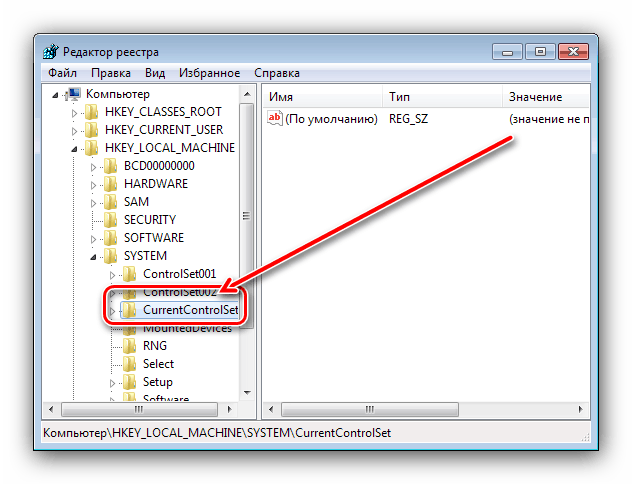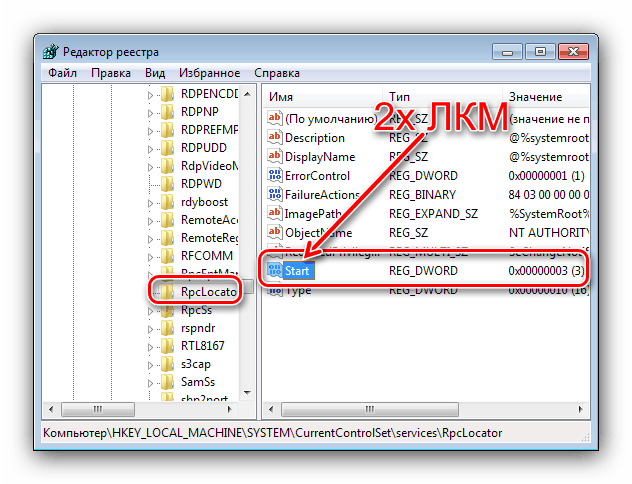Odpravljanje napake "Neuspeh pri oddaljenem klicu postopka" v sistemu Windows 7
Včasih se uporabniki sistema Windows 7 lahko srečajo z naslednjo težavo: poskus odpiranja mape, datoteke ali zagon sistemske komponente povzroči napako "Neuspeh pri oddaljenem klicu postopka." Poglejmo, zakaj se pojavlja in kako se ga znebiti.
Vsebina
Odpoved klica na daljavo v postopku “v operacijskem sistemu Windows 7
Preden začnemo s pregledom metod za odpravljanje težav, bomo najprej razpravljali, zakaj se pojavlja ta napaka. Razlogi so naslednji:
- Nepravilne možnosti zagona za storitve Windows;
- Namestil nekaj specifične programske opreme;
- Poškodovane sistemske datoteke;
- En ali več RAM modulov ne uspe.
V skladu s tem so metode za odpravo napake odvisne od pravilno izvedene diagnostike.
1. način: Pravilne nastavitve zagona storitve
Najpogosteje se napaka pojavi zaradi napačnih nastavitev za zagon storitev, povezanih z oddaljenim klicem postopka. Te možnosti lahko preverite in jih popravite s posebnim zaskokom.
- Pokličite okno »Zaženi« s kombinacijo Win + R , vanj vnesite kodo
services.mscin pritisnite Enter . - Najprej poiščite storitev "Oddaljeni postopek klica (RPC)" in jo dvokliknite z levo tipko miške.
![Izberite storitev oddaljenega klica, če želite odpraviti napako klica v operacijskem sistemu Windows 7]()
Prikaže se okno lastnosti. Prepričajte se, da je odprt zavihek "Splošno" , nato pa poiščite meni "Vrsta zagona" - v njem naj bo postavljen element "Samodejno" . V nasprotnem primeru nastavite ta parameter ročno in uporabite spremembe.
- Nato na enak način odprite lastnosti storitev »RPC Mappoint Mapper« in »DCOM Server Process Launcher« - njihov način zagona naj bo nastavljen tudi na »Samodejno« .
- Možnost za zagon storitve "Oddaljeni lokator klicev postopkov (RPC)", nasprotno, mora imeti parameter "Ročno" .
- Znova zaženite računalnik.
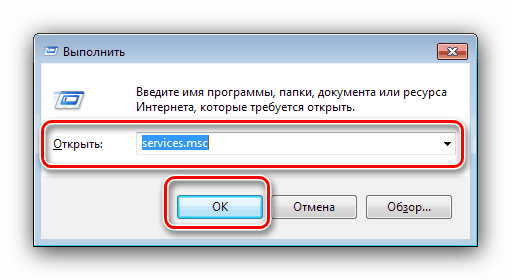
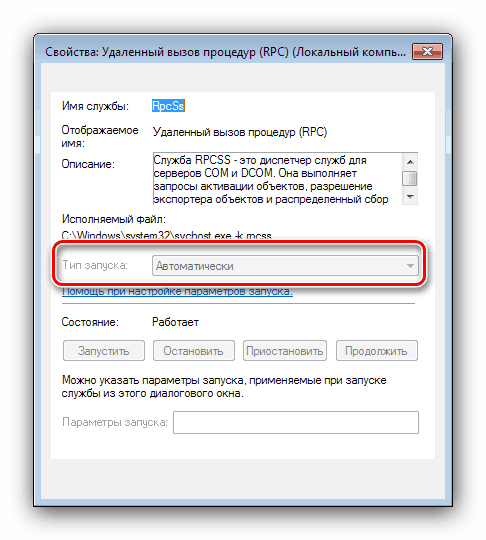
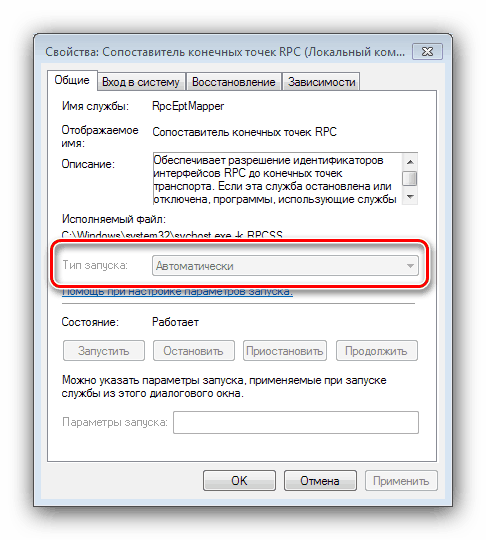
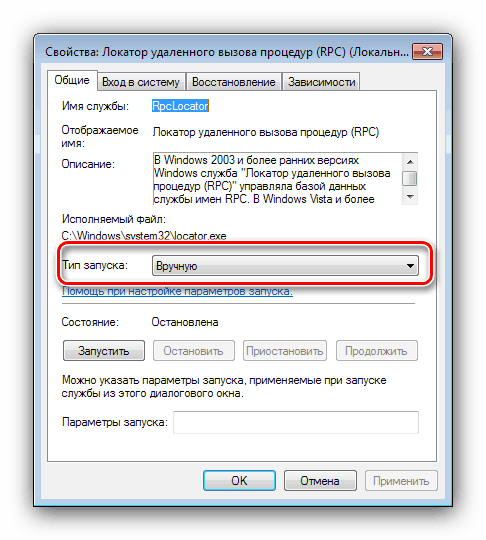
Včasih se vrste parametrov ne da spremeniti v upravitelju storitev. V tem primeru nam bo pomagal register.
- Ponovno pokličite okno Zaženi , v katerem vnesite
regedit. - Odpre se urejevalnik registra . Pojdite na naslednji naslov:
HKEY_LOCAL_MACHINESYSTEMCurrentControlSetServices![Pokličite storitve v registru, da odpravite napako klica v operacijskem sistemu Windows 7]()
Preden začnete z manipulacijami, priporočamo, da naredite varnostno kopijo grma - za to odprete element »Uredi« , izberete »Izvozi« in shranite območje na katero koli priročno mesto.
- Po ustvarjanju varnostne kopije lahko začnete urejati. V odprtem razdelku poiščite imenik RpcLocator in ga odprite - v njem naj bo vnos, ki se imenuje Start . Dvokliknite nanjo z LMB.
![Parametri za zagon storitve v registru za odpravo napake klica v operacijskem sistemu Windows 7]()
Prikaže se okno za urejanje - vrednost parametra nastavite na "3" .
- Nato poiščite imenike DcomLaunch , RpcEptMapper , RpcSs - parametri začetne vrednosti v njih naj bodo "2" .
- Po uporabi vseh sprememb zaprite "Urejevalnik registra" in znova zaženite napravo.
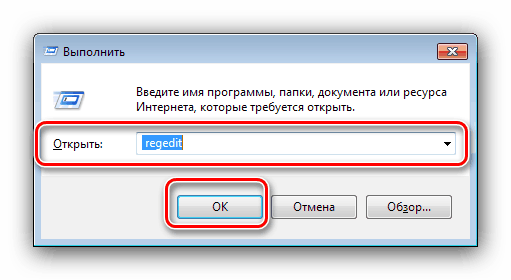
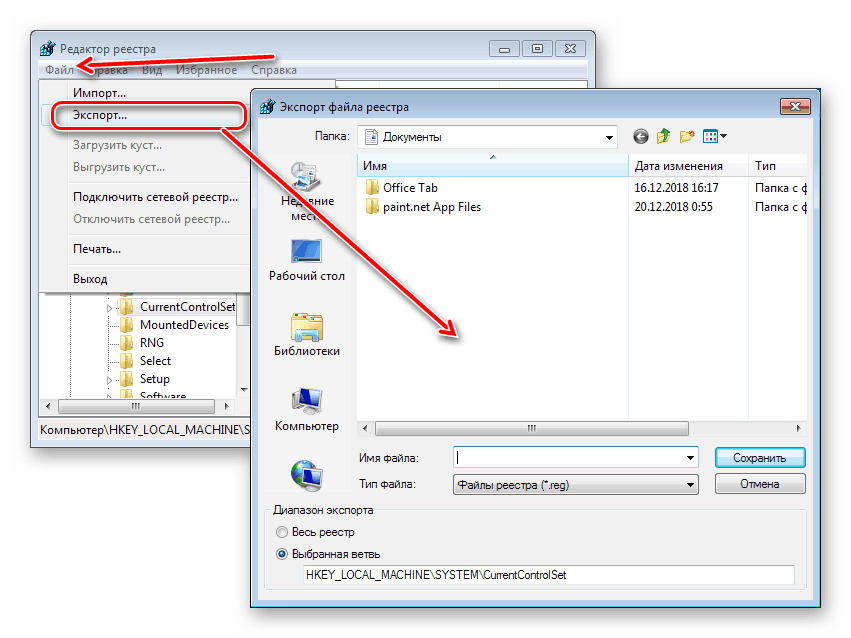
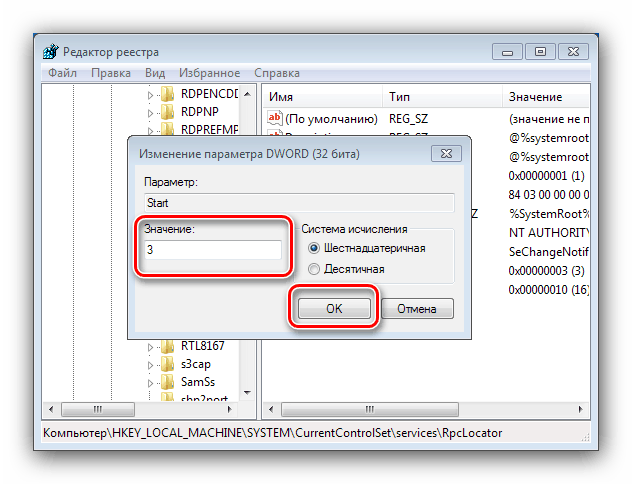
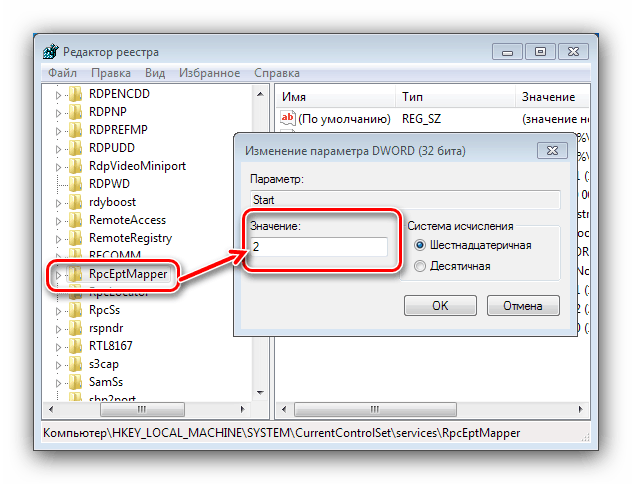
Če je s parametri za zagon storitev vse normalno, je vzrok napake drugačen in uporabite drugo metodo.
2. način: Odstranite nasprotujoče si programe
Drugi pogost razlog za napako "Neuspeh pri oddaljenem klicu postopka" je konflikt programske opreme drugih proizvajalcev, nameščene v računalniku, iz naslednjih kategorij:
- Torrent stranke (še posebej pogosto Mediaget );
- Upravljalci dostopa za FTP strežnike;
- Orodja za upravljanje diskovnega prostora;
- Nekaj iger.
Če želite ugotoviti točen vzrok, morate zagnati računalnik v "varnem načinu" in preveriti njegovo delovanje. 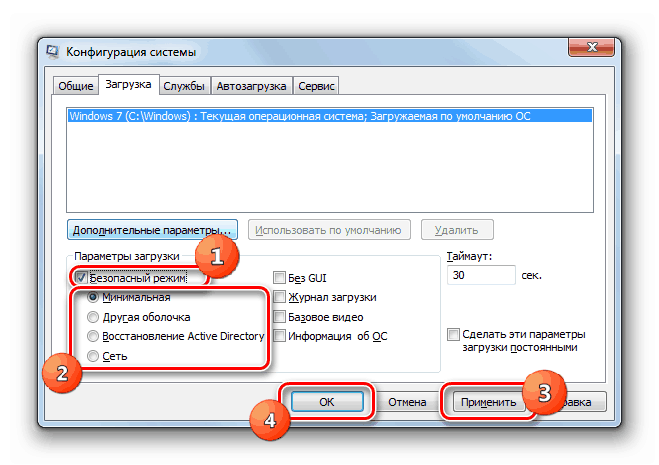
Lekcija: Kako zagnati Windows v varnem načinu
Če se izkaže, da v "varnem načinu" sistem deluje tako, kot mora, je določena programska oprema zagotovo vzrok težave in jo morate odstraniti.
Več podrobnosti: Odstranjevanje iger in programov v sistemu Windows 7
3. način: Odpravljanje težav sistemskih datotek
Zadevna napaka se lahko pojavi v primeru težav z datotekami, ki so potrebne za delovanje sistema. Za enolično prepoznavanje tega vzroka okvare uporabite orodje SFC, ki je na voljo prek "ukazne vrstice" . Morda bo potrebna tudi izterjava.
Lekcija:
Preverjanje sistemskih datotek v sistemu Windows 7
Obnovitev sistemskih datotek sistema Windows 7
Koristno bo preveriti delovno zmogljivost trdega diska, saj je omenjena težava pogosto prvi simptom težav s trdim diskom. 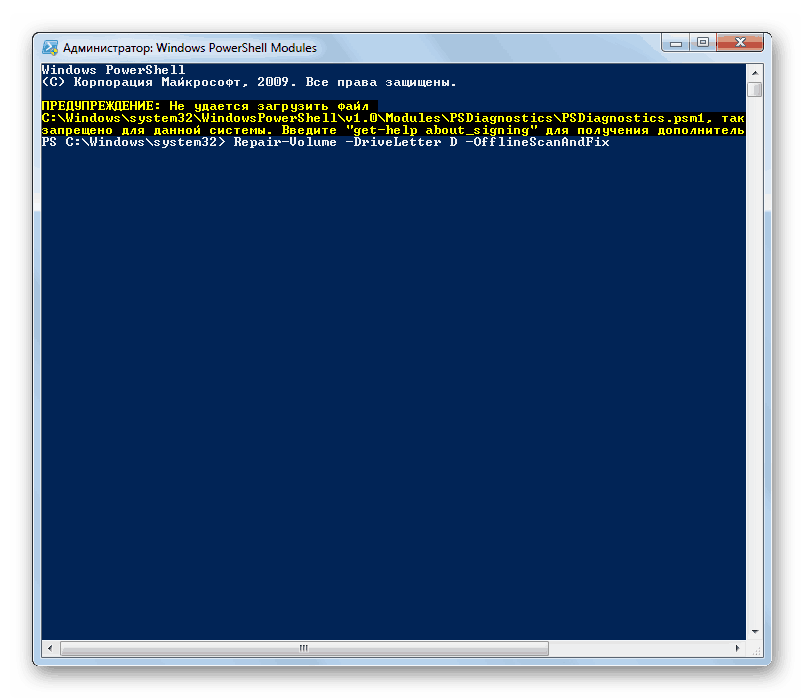
Več podrobnosti: Kako preveriti trdi disk zaradi napak v operacijskem sistemu Windows 7
Če je preverjanje odkrilo okvaro trdega diska, je težava le ena rešitev - njegova zamenjava.
4. način: Odpravljanje pomnilnika RAM
Nazadnje je najredkejši, a najbolj neprijeten vir okvare odpoved RAM-modulov. Za natančno diagnozo okvare v RAM-u bi morali opraviti stresni test. 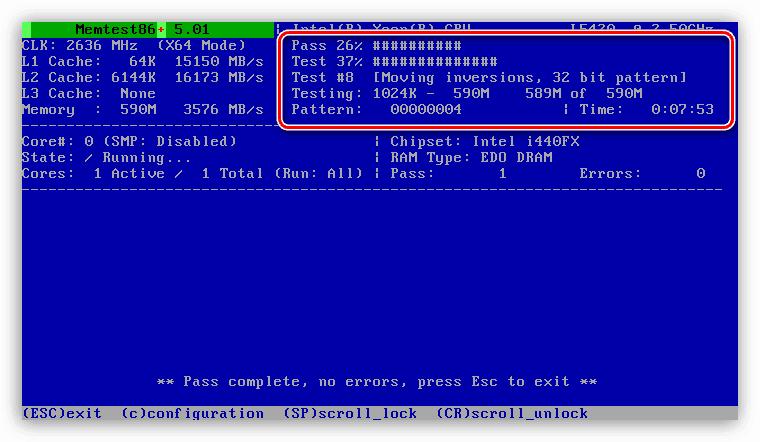
Lekcija: Preverjanje RAM-a v računalniku z operacijskim sistemom Windows 7
Če je težava RAM, jo je treba tudi zamenjati. Kot začasno rešitev lahko iz računalnika odstranite slabe trakove.
Zaključek
Preučili smo diagnostični algoritem in metode za odpravo napake "Neuspeh pri oddaljenem klicu postopka" v operacijskem sistemu Windows 7. Končno ugotavljamo, da je najpogosteje vzrok programska oprema, težave s strojno opremo pa so redkost.